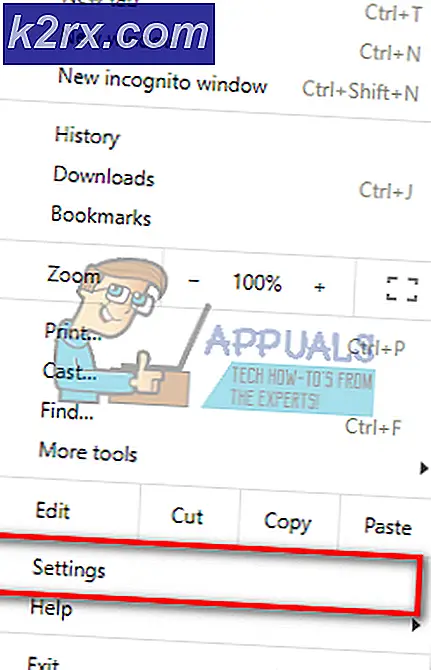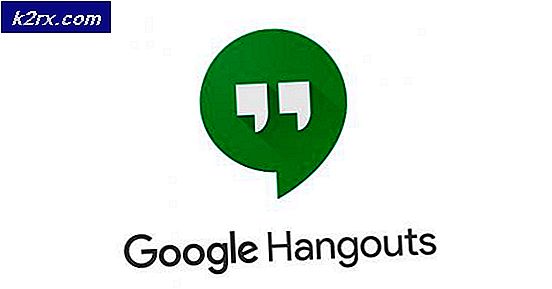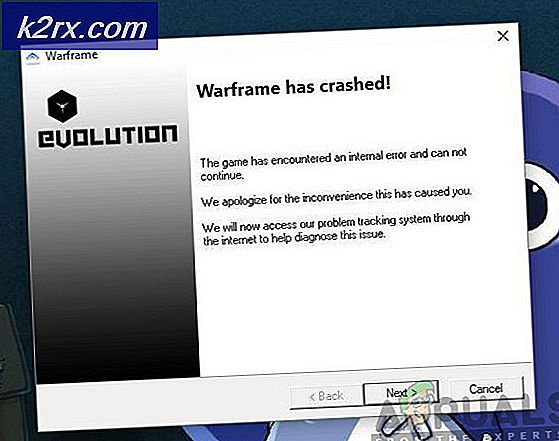Cách khôi phục danh bạ đã xóa trên Windows Live Mail
Windows Live Mail là một trong những ứng dụng e-mail được sử dụng rộng rãi nhất, và là sự lựa chọn tốt nhất của hầu hết người dùng Windows và Windows, nó hoàn toàn miễn phí và đi kèm với bộ ứng dụng Essentials do Microsoft cung cấp mặc dù hỗ trợ chính thức cho nó sẽ kết thúc vào ngày 10 tháng 1, 2017 (bốn ngày) sau bài đăng này. Nhiều người vẫn sử dụng nó trên Windows 10. Vì đây là một ứng dụng cũ và hầu hết người dùng của nó chạy trong nhiều năm, tôi có thể tưởng tượng rằng với bất kỳ phần mềm nào, điều này cũng có thể bị hỏng vì một lý do nào đó. không có địa chỉ liên hệ hoặc tất cả địa chỉ liên hệ đã mất / mất tích. May mắn thay, và may mắn là Live Mail lưu trữ dữ liệu cục bộ trong thư mục AppData trong tệp * .edb. Đây là tệp chứa tất cả các liên hệ của bạn và bạn có thể sử dụng nó để Khôi phục Danh bạ.
Một số người dùng cũng đề xuất sử dụng esedbviewer mà tôi không thấy hữu ích.
Bài đăng này sẽ chỉ bao gồm khôi phục danh bạ, nếu bạn đã mất bất kỳ Thư mục nào từ tài khoản pop, thì bạn nên đọc Hướng dẫn khôi phục thư mục Live Mail .
Làm thế nào để phục hồi xóa hoặc mất Windows Live Mail Liên hệ
- Để bắt đầu quá trình này, Đóng Live Mail nếu nó đang mở và bấm ( ở đây ) để tải xuống ứng dụng Live Contacts View. Giải nén tệp đến vị trí bạn nhớ để bạn có thể mở tệp đó ở các bước phía trước khi cần.
- Tiếp theo, bước là định vị các tệp * .edb từ các thư mục AppData của bạn, cách dễ nhất để thực hiện việc này là giữ phím Windows và nhấn R để mở hộp thoại chạy. Trong hộp thoại Run, gõ đường dẫn sau và nhấn OK. Nếu không tìm thấy tệp * .edb nào trong đường dẫn ở trên, hãy thử đường dẫn bên dưới bằng tìm kiếm rộng hơn Mẹo CHUYÊN NGHIỆP: Nếu vấn đề xảy ra với máy tính của bạn hoặc máy tính xách tay / máy tính xách tay, bạn nên thử sử dụng phần mềm Reimage Plus có thể quét các kho lưu trữ và thay thế các tệp bị hỏng và bị thiếu. Điều này làm việc trong hầu hết các trường hợp, nơi vấn đề được bắt nguồn do một tham nhũng hệ thống. Bạn có thể tải xuống Reimage Plus bằng cách nhấp vào đây
- Từ đây, nhập * .edb vào hộp tìm kiếm ở phía trên cùng bên phải của cửa sổ File Explorer.
- Bây giờ, hãy mở Live Contacts View (theo mặc định) nó sẽ tự động nhận file EDB nhưng nếu nó không phải là file bạn muốn thì đọc thêm nữa lưu chúng và nhập vào Live Mail, và kéo từng tập tin * .edb mà bạn thấy vào nó xem Danh bạ được lưu trữ trong Tệp EDB đó.
- Khi bạn đã xác định được tệp chính xác, hãy bấm vào bất kỳ liên hệ nào và nhấn CTRL + A đồng thời để chọn TẤT CẢ địa chỉ liên hệ và sau đó chọn Tệp -> Lưu mục đã chọn -> Lưu dưới dạng tệp văn bản được phân cách bằng dấu phẩy. .
- Bây giờ khi tệp được lưu, bạn có thể mở tệp CSV và thực hiện ánh xạ bằng cách xem trường đầu tiên của Chế độ xem danh sách liên hệ trực tiếp, sẽ hiển thị dữ liệu và giá trị để trợ giúp ánh xạ. Sau khi ánh xạ tệp đã được thực hiện, các liên hệ có thể dễ dàng được nhập vào Live Mail.
- Mở Live Mail -> Nhập -> Tệp được phân cách bằng dấu phẩy và sau đó thực hiện ánh xạ chính xác. Nếu nó đi sai, đừng lo lắng và bắt đầu lại.
Mẹo CHUYÊN NGHIỆP: Nếu vấn đề xảy ra với máy tính của bạn hoặc máy tính xách tay / máy tính xách tay, bạn nên thử sử dụng phần mềm Reimage Plus có thể quét các kho lưu trữ và thay thế các tệp bị hỏng và bị thiếu. Điều này làm việc trong hầu hết các trường hợp, nơi vấn đề được bắt nguồn do một tham nhũng hệ thống. Bạn có thể tải xuống Reimage Plus bằng cách nhấp vào đây